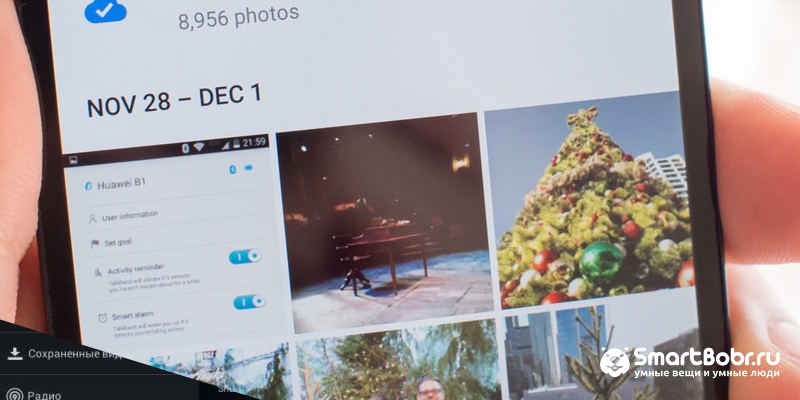Вы случайно удалили со смартфона нужную фотографию? Тогда следует подумать о её восстановлении. Читайте о всех способах как восстановить фото на Андроиде, удаленные с телефона. Эти методы подойдут, как для смартфонов Самсунг, Huawei, Нокиа, так и абсолютно всех остальных фирм производителей. Заодно мы поговорим о том, как в дальнейшем обезопасить свои снимки.
Случайное удаление одной или нескольких фотографий — это частое явление. На смартфоне к этому может привести глюк операционной системы или конкретного приложения. Также удаление может быть совсем не случайным.
Бывает так, что в одно время снимок кажется ненужным, а позже вам страстно хочется его вернуть. Вот почему следует озаботиться сохранением фотографий в «облаке». Как это сделать — рассказано во второй половине статьи. Сначала же мы поговорим о том, как можно попытаться вернуть удаленные недавно изображения.
Как восстановить фото на Андроиде после удаления

Если вы заранее не настроили синхронизацию фотографий с облачным сервисом, то придется пробовать восстановить файлы. Дело в том, что при удалении любого изображения, документа или какого-то другого файла, реальное его уничтожение не происходит. Этот сегмент памяти какое-то время остается неперезаписанным. В связи с этим есть вероятность возвращения нужного файла.
Действовать нужно как можно быстрее. В любой момент сегмент памяти может оказаться перезаписан скачанным приложением, документом, медиафайлом или даже самой операционной системой. Максимальная вероятность возвращения фотографии — в том случае, если её удаление произошло несколько минут или хотя бы часов назад.
Ещё на этот фактор влияет объем встроенной памяти. Если смартфон имеет лишь 8 Гб памяти, и вы регулярно испытываете недостаток свободного места, то вероятность удачного восстановления файла крайне мала.
Проще всего восстановить изображение с карты памяти — её файловая система перезаписывается достаточно медленно. Также в таком случае можно использовать кардридер и куда более мощные компьютерные программы.
Приложения для восстановления фото на телефоне

Если вас интересуют только фотографии, то в их поиске поможет приложение «Изображения восстановления». Это бесплатная утилита, её разработчики зарабатывают за счет рекламы. Программой используется простейший интерфейс. Какие-либо познания в современной технике от пользователя точно не потребуются.
После запуска приложения достаточно нажатия на кнопку «Сканирование». Дальше программа отобразит абсолютно все фотографии и картинки, которые находятся во встроенной памяти или на карточке microSD.
Обратите внимание, что утилитой, возможно, будут отображены абсолютно все изображения — в том числе и те, которые вами не удалялись. Это связано с особенностями работы операционной системы — она якобы удаленными считает файлы, находящиеся в скрытых папках.
Листайте отобразившийся список, и вы точно найдете удаленные ранее картинки. Далее нужно отметить их галочками, после чего остается лишь нажать кнопку «Восстановить». Приложение работает без рут-прав — проблемы у вас возникнуть не должны.
Чуть более продвинутой программой является DiskDigger Photo Recovery. Она тоже работает без root-доступа. При этом приложение распространяется бесплатно, не имея внутри себя рекламы. Как и в случае с предыдущей утилитой, DiskDigger работает быстро и надежно.
Однако функционирует она без рут-прав в ограниченном режиме. Не исключено, что вы сможете найти лишь миниатюру удаленной фотографии. И только на рутированных девайсах производится поиск по всей памяти — шанс на нахождение изображения в его первозданном виде существенно повышается.
Если вам важен поиск файлов любого типа, а не только изображений, то стоит скачать и установить GT Recovery. И желательно сделать это заранее, чтобы программа случайно не переписала собою нужные секторы памяти. Приложение распространяется бесплатно, но в нём имеется платный контент.
Ещё одним недостатком является тот факт, что работает оно лишь при предоставлении root-доступа. Если же ваш девайс не рутирован, то разработчики предлагают скачать компьютерную версию своей программы. В таком случае потребуется подключение устройства посредством USB-кабеля.
Если ранее вы озаботились получением root-прав, то вам повезло. В этом случае утилита «обшарит» все закоулки памяти. При этом ею поддерживаются все самые распространенные форматы файловой системы. Перед началом сканирования пользователь имеет право отметить, какие именно файлы он ищет. То есть, можно приказать программе отображать только изображения. Словом, это достаточно мощное приложение, которое рекомендовано к установке всем, у кого имеется root-доступ.
7-Data Android Recovery — или восстановление фото с помощью комьютера

К сожалению, операционная система Android не является всемогущей, как и все размещенные в Google Play программы. Иногда требуется привлечение тяжелой артиллерии — компьютера. На него можно установить 7-Data Android Recovery. Это хорошая утилита, помогающая восстанавливать самые разные файлы.
Подключение смартфона к компьютеру осуществляется посредством USB-кабеля, беспроводная связь в таких случая полностью исключается. Для поиска удаленных изображений используется раздел Photo Recovery. Сканирование программой занимает не очень много времени — точные значения зависят от скорости встроенной памяти и типа USB-разъема. Для восстановления фотографии нужно кликнуть по ней мышью и нажать на соответствующую кнопку. Ничего сложного!
Позаботьтесь о том, чтобы фото на Андроиде сохранялись автоматически в облаке

Итак, теперь вы знаете, как следует восстанавливать удаленные снимки. Но все вышеописанные способы обычно не срабатывают, если после удаления фотографии прошла неделя или даже более продолжительный срок. Поэтому мы советуем перестраховаться.
Задействуйте облачную синхронизацию, в таком случае снимки будут регулярно отправляться на специальный сервис. Это весьма полезная функция ещё и из-за того, что она спасает изображения в случае повреждения смартфона или его потери. Допустим, вы могли утопить телефон в море.
Без «облака» вы бы потеряли все фотографии, которые находились в памяти устройства. А какие-нибудь Dropbox или Google Фото сохраняют изображение у себя на серверах, в результате чего вы сможете скачать их на компьютер или другой девайс. Да и простое восстановление фотографий в случае с «облаком» упрощается — root-права вам уже точно не потребуются.
Существует множество облачных сервисов, о которых мы уже рассказывали. Но не грех повториться. Наиболее популярными являются следующие сервисы:
- Google Фото,
- Google Диск,
- Dropbox,
- Microsoft OneDrive,
- Яндекс.Диск.
Как работает облачное сохранение фото
Чаще всего клиент облачного сервиса предназначен для сохранения самых разных файлов. То есть, вы можете выгрузить в облачное хранилище фотографии, музыку, документы и какие-нибудь архивы. При этом разработчики подобных программ реализовали одну замечательную функцию.
Она называется «Синхронизация фотографий». Если её активировать, то после каждого использования камеры свежие снимки и даже видеоролики будут улетать в «облако». При этом подобные приложения чаще всего не осуществляют синхронизацию, если уровень заряда батареи опустился до достаточно низкого значения. А ещё в настройках облачного клиента можно включить выгрузку фотографий только по Wi-Fi.
Каждый облачный клиент имеет свою специфику работы. И ни один из них не обладает бесконечным объемом хранилища. Меньше всего гигабайт предоставляет Dropbox. Больше всего — OneDrive, хотя этот сервис в нашей стране по каким-то причинам имеет низкую популярность.
Но лучше всего для синхронизации изображений подходит Google Фото. Именно здесь содержится наибольшее число настроек. Также этот сервис умеет время от времени напоминать о старых фотографиях, совершая для вас своеобразный экскурс в историю.
Пользоваться облачными сервисами очень просто. Сначала вам нужно скачать приложение. Потом вы регистрируете аккаунт, если до сих пор им не обзавелись (в противном случае — просто вводите логин и пароль). Ну а дальше нужно активизировать синхронизацию фотографий в настройках программы. А чаще всего и этого делать не нужно — соответствующий запрос появится после создания вами первой фотографии, останется лишь согласиться на включение синхронизации папки со снимками.
Все фотографии хранятся в «облаке» ровно до того момента, пока вы их оттуда не удалите. Получается, что восстановить их можно тоже в любое время. Но нужно понимать, что на самом сервисе удаление файла является полным — вернуть что-то посредством других приложений уже не получится. Впрочем, некоторые «облака» сначала помещают файл в «Корзину», где он хранится примерно одну неделю.
Полезные советы, чтобы восстановить фото на Андроиде с помощью комьютера

Если вы собираетесь восстанавливать файлы при помощи компьютера, то потребуется активация пункта «Отладка по USB». Он находится в «Настройках», в разделе «Для разработчиков». Если функция не активирована, то компьютерная программа попросту не сможет получить доступ ко всей файловой системе смартфона.
О получении root-прав следует думать только в том случае, если вы не пользуетесь «Сбербанком Онлайн» или другими банковскими клиентами. Такие приложения определяют наличие рут-доступа, отказываясь работать. Сделано это для безопасности клиента.
Не обязательно держать клиент облачного сервиса на смартфоне. Вы можете установить его на компьютер. В таком случае отправка фотографий в «облако» будет происходить после каждого USB-подключения.
Восстановить фотографии с карты памяти проще всего, воспользовавшись соответствующей компьютерной программой и кардридером. В таком случае вы устраняете ограничение в виде операционной системы смартфона.
Подведение итогов
Теперь вы знаете о том, как можно восстанавить фото на Андроиде смартфоне и планшете. Операционная система Android богата на приложения, умеющие это делать. А вы пользовались подобными программами? И каков был результат ваших действий? Ждем ваших комментариев!